
Mitarbeiter können aus unterschiedlichsten Gründen nicht anwesend sein. Sei es eine Reha-Maßnahme nach einer OP, eine langwierige Krankheit oder auch Bildungsmaßnahmen, all diese “Abwesenheiten” können über dieses Feature verwaltet werden und wer gut arbeitet, soll auch seinen verdienten Urlaub nehmen. Für Chef und Sekretariat bedeutet das meist eine unübersichtliche Zettelwirtschaft. Den Überblick zu behalten, wann wer nicht anwesend ist, ist sehr schwer. Mit der digitalisierten Planung von Abwesenheiten gehört die Zettelwirtschaft der Vergangenheit an.
Wie in den anderen Bereichen gelangen Sie auch hier über das Hauptmenü, in diesem Fall “Personal”, in das Untermenü “Abwesenheiten”.
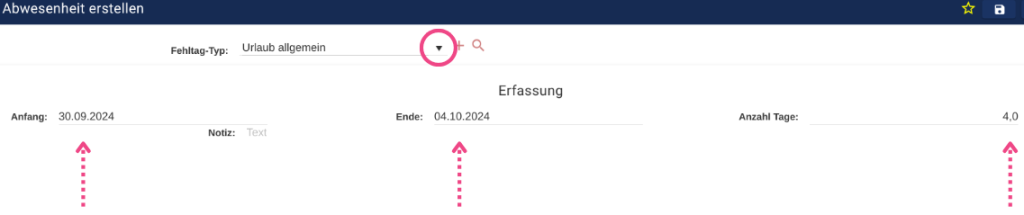
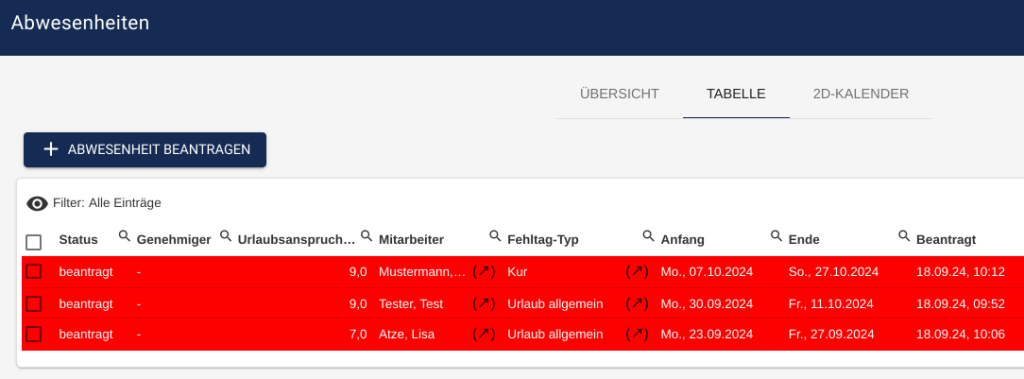
Ablauf Beantragung:
Der Mitarbeiter erfasst das Anfangs- und Enddatum, es folgt die automatische Berechnung der Fehltage unter Einbeziehung von Wochenende und Feiertagen. Nach der Angabe von dem Grund für die Fehltage (i.d.R. Urlaub) steht der Antrag im Status automatisch auf “beantragt”. Der Entscheider erhält eine Meldung zur Genehmigung.
Genehmigte Abwesenheiten aller Mitarbeiter:
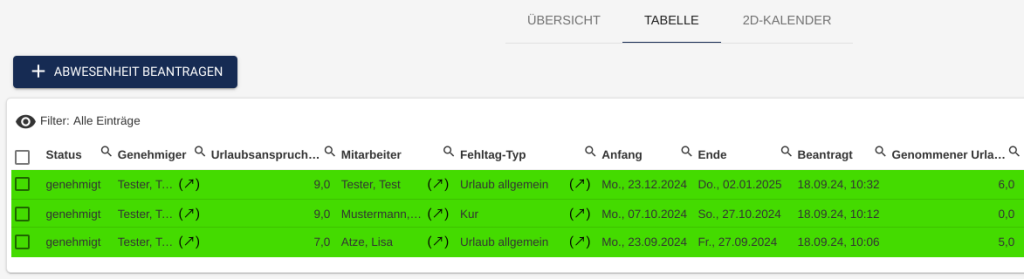
Abwesenheiten in Kalender-Ansicht:
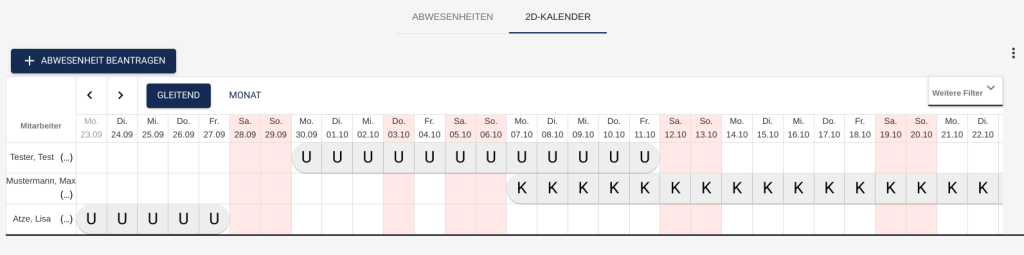
Zum Abschluss möchte ich Ihnen noch die Rubrik “Fehltag-Typen” erklären. Hier öffnet sich eine Tabelle mit einer Auswahl an Fehltag-Typen. Wenn Sie auf den Button “Fehltag-Typ erstellen” klicken, können Sie diese Tabelle erweitern.
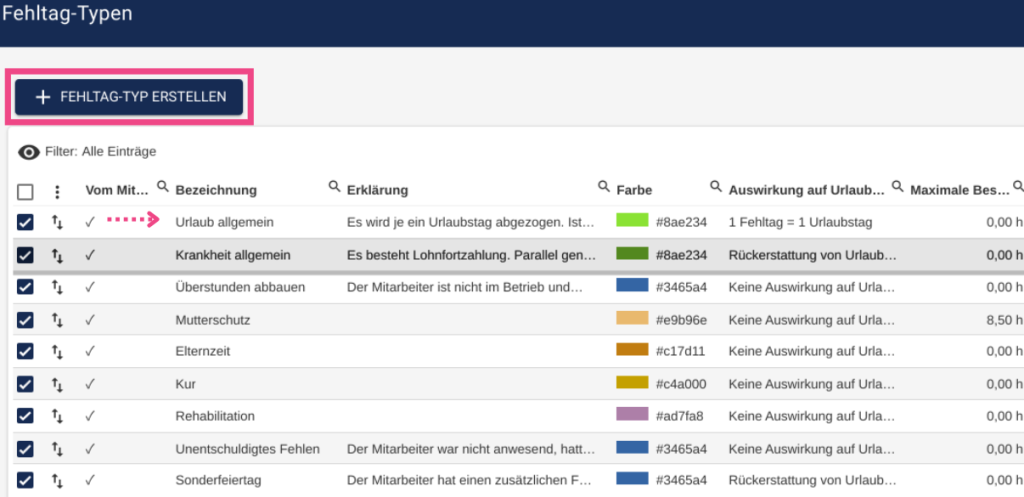
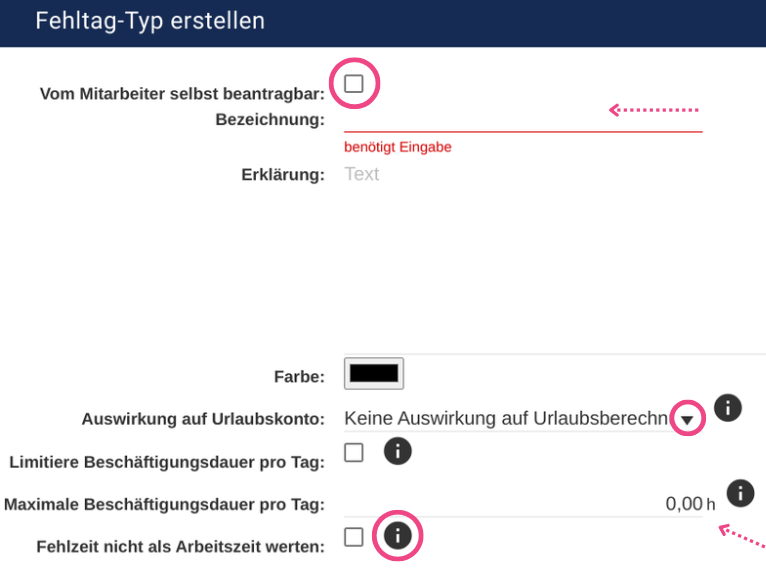
In die Kästchen können Sie einen Haken setzen, wenn die Aussage davor zutrifft. In der Zeile “Bezeichnung” tragen Sie den Namen des Fehltag-Typs ein und wenn Sie möchten, schreiben Sie eine Erklärung dazu (nicht unbedingt nötig).
“Auswirkung auf Urlaubskonto” kann sein:
- keine Auswirkung auf Urlaubsberechnung
- 1 Fehltag = 1 Urlaubstag
- Rückerstattung von Urlaubstagen bei diesem Fehltag
Hinter den Info-Button stecken Informationen, die die Aussagen näher beschreiben.
Klicken Sie einen Fehltag-Typ in der Zeile an, öffnet sich die dazugehörige Erklärung, welche Sie dann auch noch bearbeiten können.
Hier verfahren Sie genauso wie bei “Fehltag-Typ erstellen”.
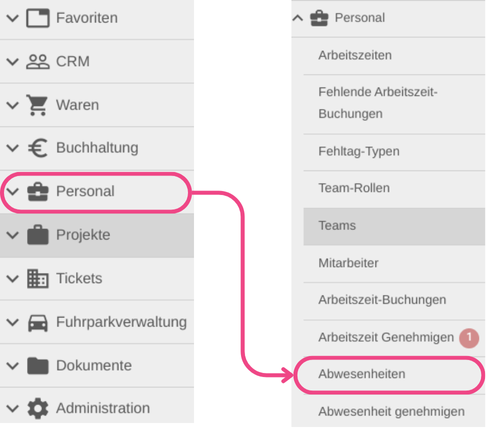
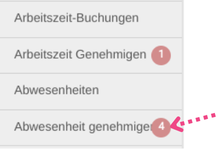
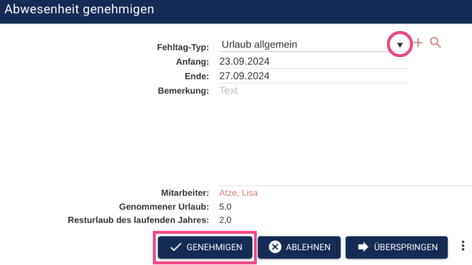
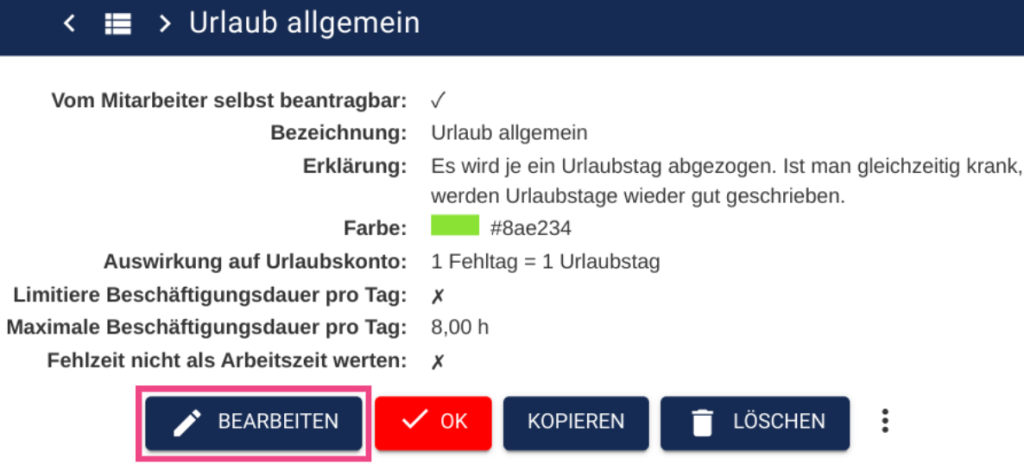
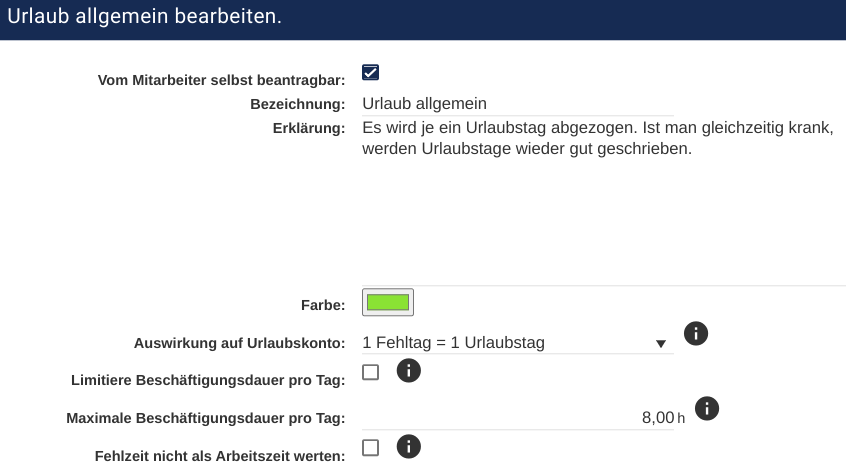
Comments are closed